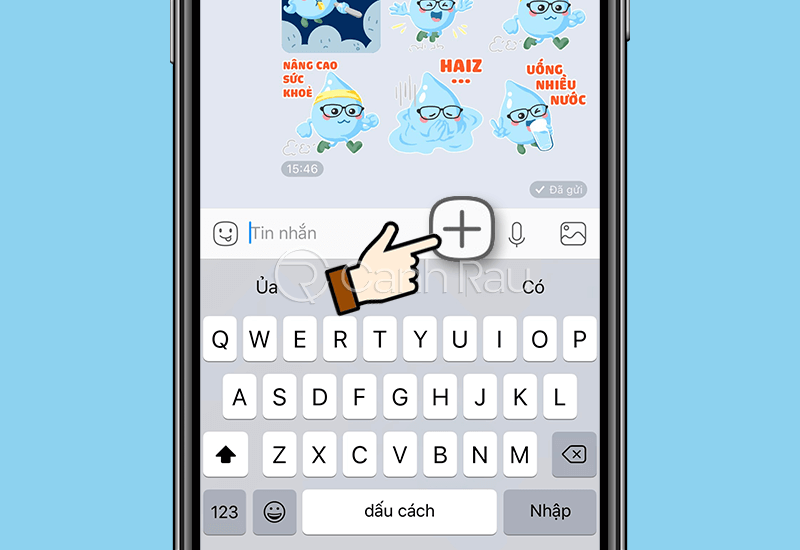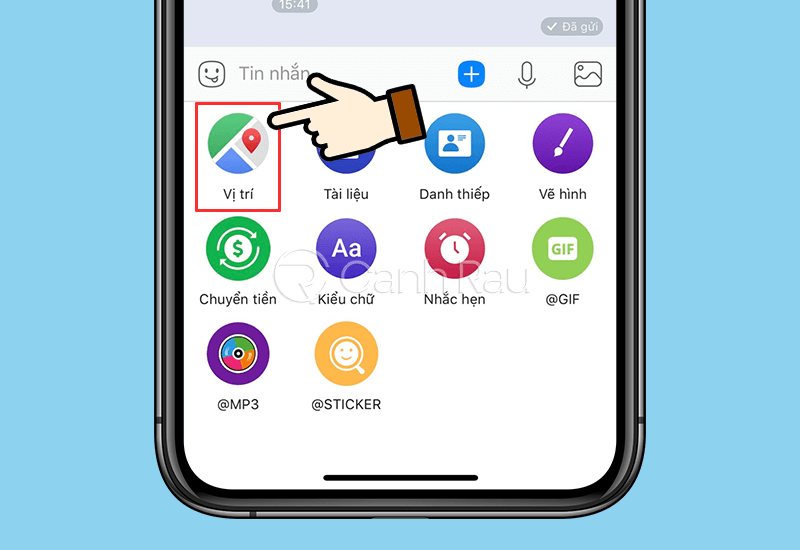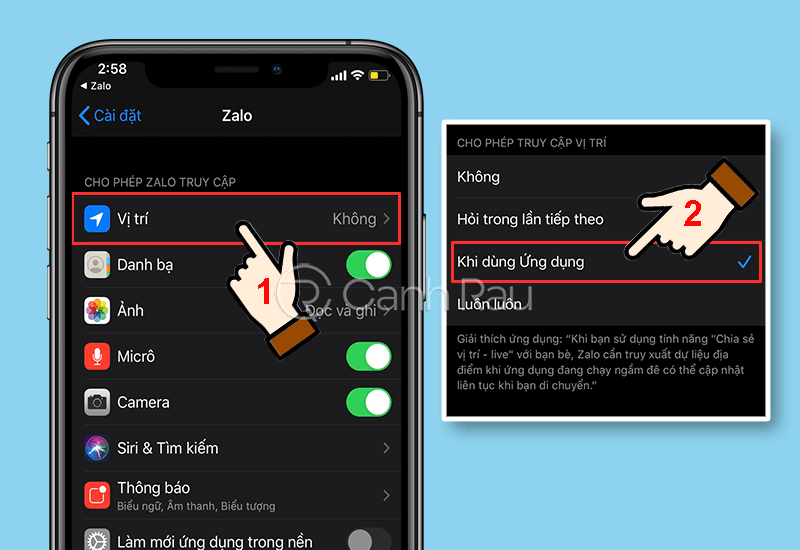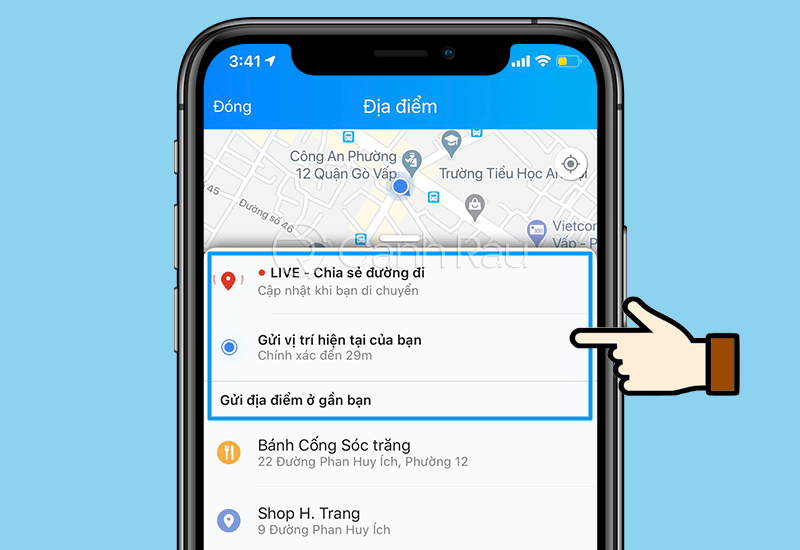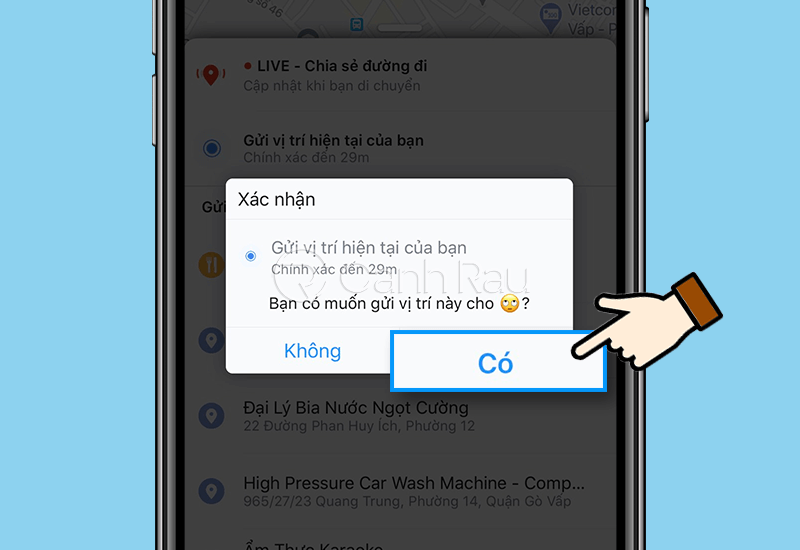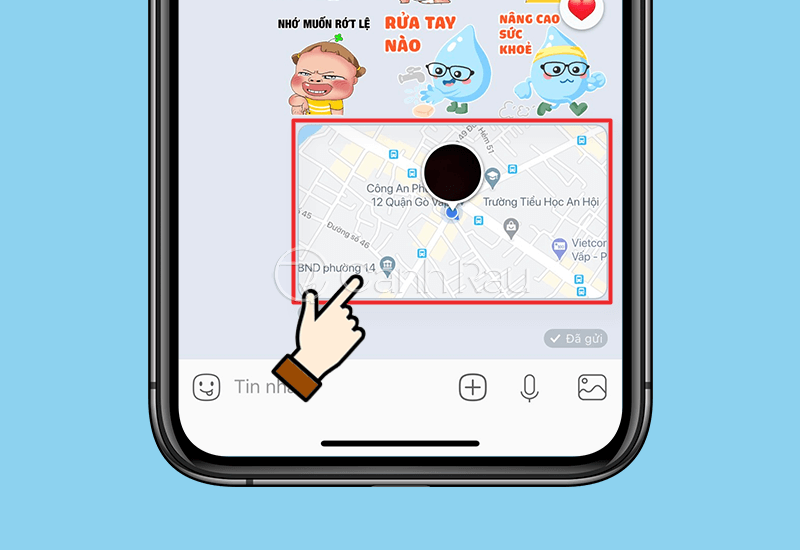Gửi định vị qua Zalo là một trong những tính năng vô cùng hữu ích khi bạn sử dụng ứng dụng Zalo. Nó cho phép bạn bè, người dùng khác có thể nhanh chóng xác định vị trí hiện tại của bạn. Điều này rất cần thiết nếu như bạn bị lạc đường hay muốn mọi người tìm ra bạn khi đang đi chơi, cà phê, ăn uống v.v. Trong bài viết này, mời bạn hãy cùng Canh Rau tìm hiểu cách chia sẻ vị trí trên Zalo nhanh chóng và đơn giản nhất nhé.
Zalo là một ứng dụng nhắn tin, gọi điện phổ biến nhất tại Việt Nam vì nó có giao diện đơn giản, tính năng tối ưu tốt & phù hợp với đại đa số người dùng.
Tính năng chia sẻ vị trí trên Zalo có thể sử dụng trên các thiết bị điện thoại di động Android và iPhone. Tuy nhiên, nếu như bạn đang sử dụng iPhone thì thao tác gửi vị trí này có hơi phức tạp một tí vì bạn cần phải kết hợp với ứng dụng chia sẻ bản đồ Google Maps để chia sẻ vị trí.
Nội dung chính:
Hướng dẫn cách chia sẻ vị trí trên Zalo
Bước 1: Từ trên điện thoại, bạn hãy mở ứng dụng Zalo trên thiết bị.
Bước 2: Nhấn vào người dùng mà bạn muốn chia sẻ vị trí. Trong khung nhập tin nhắn chat, bạn hãy click vào biểu tượng Dấu cộng (+) nằm ở phía bên phải của khung chat.
Bước 3: Bạn nhấn vào biểu tượng Vị trí.
Ghi chú: Nếu như ứng dụng sẽ yêu cầu bạn cấp quyền chia sẻ vị trí cho nó, bạn hãy quay về màn hình chính của điện thoại, chọn Cài đặt > Zalo > Vị trí > Khi dùng ứng dụng.
Bước 4: Mở lại ứng dụng Zalo và lựa chọn chế độ chia sẻ vị trí phù hợp nhất.
Tại đây bạn sẽ có 3 lựa chọn khác nhau:
- LIVE – Chia sẻ đường đi: Với mục đích khi bạn muốn chia sẻ vị trí cho bạn bè của mình ngay cả khi bạn đang di chuyển.
- Gửi vị trí hiện tại của bạn: Lựa chọn này sẽ cho phép bạn gửi chính xác vị trí hiện tại của mình theo thời gian thực.
- Gửi địa điểm ở gần bạn: Cho phép bạn lựa chọn những vị trí địa điểm mà bạn đang ở gần đó.
Bước 5: Hệ thống sẽ hiển thị thông báo rằng bạn có muốn chia sẻ vị trí hiện tại của mình hay không? Bạn hãy nhấn Có nhé.
Bước 6: Đây là kết quả chứng tỏ rằng bạn đã vừa thực hiện gửi vị trí qua ứng dụng Zalo thành công rồi đấy.
Bài viết ngắn trên đây đã vừa hướng dẫn cho bạn cách chia sẻ vị trí trên Zalo đơn giản và nhanh chóng nhất. Nếu có bất cứ thắc mắc gì, bạn đừng ngại để lại lời nhắn trong phần bình luận bên dưới để được trợ giúp trong thời gian sớm nhất nhé.